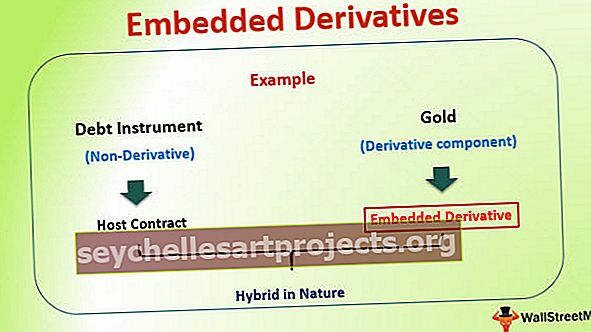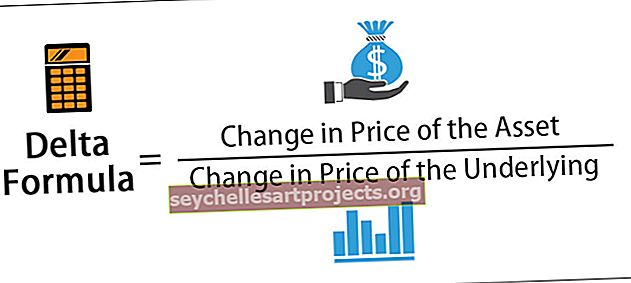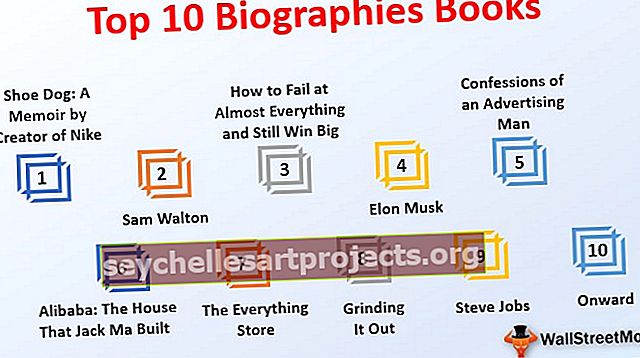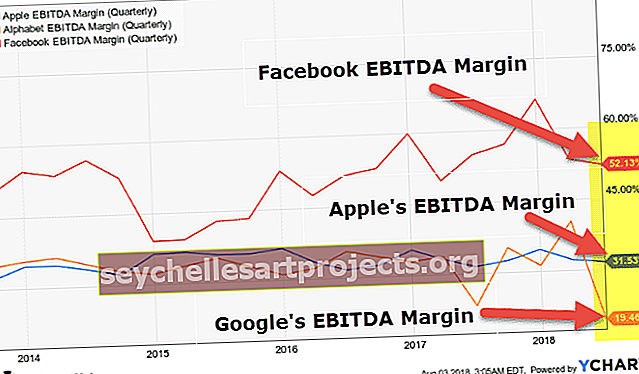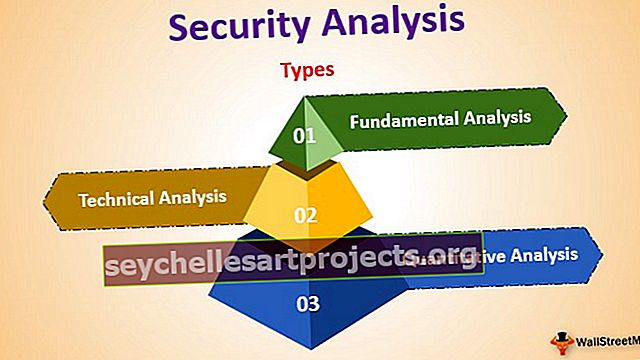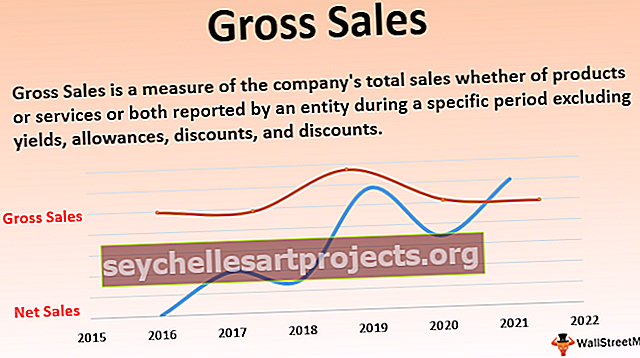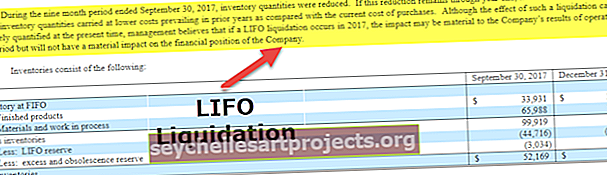VBA KLAIDA | Žingsnis po žingsnio IFERROR VBA funkcijos naudojimo pavyzdžiai
Kaip ir „IFERROR“ programoje „Excel“ naudojame, kad žinotume, ką daryti, kai įvyksta klaida prieš kiekvieną funkciją, VBA yra integruota IFERROR funkcija, kuri naudojama taip pat, nes tai yra darbalapio funkcija, kurią mes naudojame šią funkciją su darbalapiu. metodas VBA ir tada pateikiame funkcijos argumentus.
IFERROR funkcija VBA
Tikėtis, kad kodas veiks be klaidų, yra nusikaltimas. Norėdami tvarkyti klaidas VBA, turime keletą būdų, kaip naudoti tokius teiginius kaip „On Error Resume Next VBA“, „On Error Resume Goto 0“, „On Error GoTo Label“. VBA klaidų tvarkytojai gali pereiti tik toliau prie kitos kodo eilutės. Bet jei skaičiavimas neįvyksta, klaidą turime pakeisti kitu tapatybės žodžiu. Šiame straipsnyje mes pamatysime, kaip tai pasiekti naudojant „Excel“ VBA IFERROR funkciją.
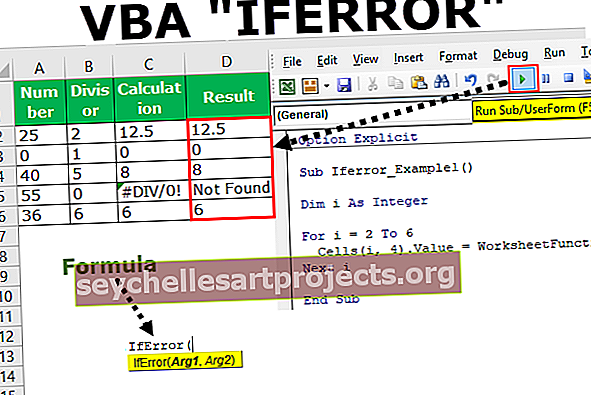
Kaip naudoti IFERROR VBA?
Čia reikia atsiminti, kad tai nėra VBA funkcija, o tik kaip darbalapio funkcija.
Šį „VBA IFERROR Excel“ šabloną galite atsisiųsti čia - „VBA IFERROR Excel“ šablonasPavyzdžiui, imkite aukščiau nurodytus duomenis tik demonstracijai.

1 veiksmas: apibrėžkite kintamąjį kaip sveikąjį skaičių .
Kodas:
Sub Iferror_Pavyzdys1 () Dim i kaip sveikoji pabaiga Sub
2 žingsnis: Norėdami atlikti skaičiavimą, atidarykite „ Next Loop“ .
Kodas:
Sub Iferror_Example1 () Dim i kaip sveikas skaičius i = 2–6 Kitas i End Sub
3 žingsnis: Rašykite kodą kaip langelius (I, 3). Vertė =
Kodas:
I subrorror_Pavyzdys1 () Dim i kaip sveikasis skaičius i = nuo 2 iki 6 langelių (i, 3). Vertė = Kitas i End Sub
4 žingsnis: Norėdami pasiekti IFERROR funkciją, negalime tiesiog įvesti formulės, o mums reikia naudoti klasę „WorksheetFunction“ .
Kodas:
Sub Iferror_Example1 () Dim i kaip sveikasis skaičius i = nuo 2 iki 6 langelių (i, 3). Vertė = WorksheetFunction. Jei kitas aš baigsiu Sub

5 žingsnis: Kaip matote aukščiau esančiame paveikslėlyje, įterpę komandą „WorksheetFunction“ klasę, gauname IFERROR formulę. Pasirinkite formulę.
Kodas:
Sub Iferror_Example1 () Dim i kaip sveikasis skaičius i = nuo 2 iki 6 langelių (i, 3). Vertė = WorksheetFunction IfError (kitas i galas Sub

6 žingsnis: Viena iš VBA problemų, kai pasiekiame darbalapio funkcijas, nematome tokių argumentų, kaip matėme darbalapyje. Turite būti visiškai tikri dėl mūsų pateikiamų argumentų.
Tai yra priežastis, kodėl aš jums rodau IFBA KLAIDĄ VBA, aš jums parodžiau darbalapio funkcijos sintaksę.
Pirmasis argumentas yra „Vertė“, ty kas yra langelis, kurį norite patikrinti. Prieš tai pritaikykite skaičiavimą langelyje.

Dabar VBA taikykite toliau nurodytus kodus.
Kodas:
I subror_Example1 () Dim i kaip sveikas skaičius i = 2–6 langeliams (i, 4). Vertė = WorksheetFunction.If klaida (langeliai (i, 3). Vertė, „Nerasta“) Kitas i End Sub
Dabar IFERROR funkcija patikrina, ar C stulpelyje nėra klaidų. Jei pastebėsite klaidą, D stulpelyje rezultatas bus „Nerasta“.

Panašiai naudojant IFERROR funkciją, mes galime pakeisti rezultatus pagal savo norus. Šiuo atveju rezultatą pakeičiau kaip „Nerasta“. Tai galite pakeisti pagal savo reikalavimą.
Klaidų tipai, kuriuos gali rasti VBA IFERROR
Svarbu žinoti „Excel“ klaidų, kurias gali valdyti IFERROR, tipus. Toliau pateikiamos klaidos, kurias IFERROR gali pašalinti.
# N / A, # VALUE !, #REF !, # DIV / 0 !, #NUM !, #NAME? Arba #NULL !.